Evitar que se abra la estafa "We Detected Unwanted Pop-Ups on Your Mac"
Malware específico de MacConocido también como: el virus "We Detected Unwanted Pop-Ups on Your Mac"
Obtenga un escaneo gratuito y verifique si su computadora está infectada.
ELIMÍNELO AHORAPara usar el producto con todas las funciones, debe comprar una licencia para Combo Cleaner. 7 días de prueba gratuita limitada disponible. Combo Cleaner es propiedad y está operado por RCS LT, la empresa matriz de PCRisk.
¿Cómo eliminar "We Detected Unwanted Pop-Ups on Your Mac" de Mac?
¿Qué es "We Detected Unwanted Pop-Ups on Your Mac"?
"We Detected Unwanted Pop-Ups on Your Mac" es uno de tantos sitios web fraudulentos diseñados para engañar a los usuarios a que contacten con estafadores a través de un número de teléfono facilitado. Según esta página, se ha detectado software publicitario que puede eliminarse con la ayuda de los estafadores que se ocultan como "Servicio técnico de Apple". No se recomienda fiarse de este servicio técnico fraudulento y, lo más importante, llamar al número mostrado. Asimismo, los navegadores abren páginas de este tipo porque hay apps potencialmente no deseadas instaladas en el sistema que les obligan a hacerlo.
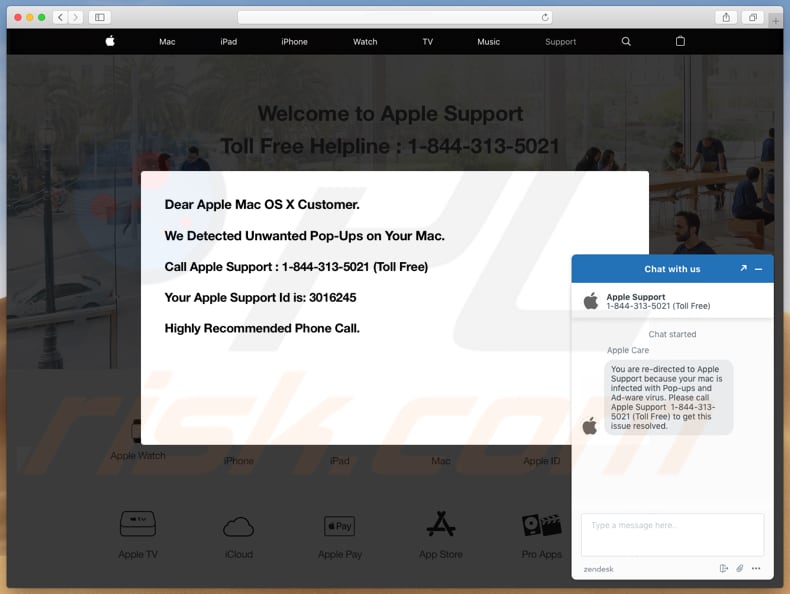
Cuando se visita, esta página fraudulenta se muestra en pantalla completa. Como se indica en la ventana emergente abierta, se ha detectado ventanas emergentes en el equipo Mac del visitante. Para eliminar el software publicitario que ocasiona esas ventanas emergentes, se insta a los visitantes a llamar a "Apple Support" a través del número "1-844-313-5021". Este fraude muestra una ventana de chat también que contiene un mensaje similar e insta a los usuarios a llamar al mismo número. Normalmente, este tipo de fraudes de soporte técnico están diseñados para hacer que los usuarios compren (o simplemente descarguen) un software no deseado, innecesario. Sin embargo, hay muchos casos en los que ofrecen servicios online también. De una forma u otra, su principal objetivo es estafar a los usuarios para robarles el dinero y maximizar beneficios. Para salir del modo pantalla completa, pulse la tecla "Esc" en el teclado. Luego, cierre este sitio web y evite visitar esta página en el futuro. Si no puede salir de esta página fraudulenta de una forma normal, le recomendamos cerrar todo el navegador usando el Monitor de actividades. Para evitar que se abra esta página de nuevo, no restaure la anterior sesión del navegador.
Es bastante frecuente que los navegadores abran páginas de este tipo porque hay algunas apps no deseadas instaladas en ellos. Esas apps ocasionan redireccionamientos no deseados, muestran anuncios fraudulentos y recaban datos sobre los hábitos de navegación. Normalmente, las apps basura muestran anuncios en ventanas emergentes, varias encuestas, cupones, banners, etc. Si se hace clic, esos anuncios ocasionan redireccionamientos a páginas fraudulentas de este tipo u otros sitios sospechosos, o incluso inician la descarga e instalación de otras apps basura. Asimismo, esas apps suelen estar diseñadas para recabar información como direcciones IP, ubicaciones geográficas, URL de páginas visitadas, consultas de búsqueda introducidas y otros datos. Los usuarios tras esas apps comparten esos datos con terceros, potencialmente ciberdelincuentes. De una forma u otra, hacen un mal uso de ellos para maximizar beneficios. Para evitar problemas con la privacidad, la seguridad de navegación o incluso con el robo de la identidad, le recomendamos desinstalar todas las apps basura cuanto antes.
| Nombre | el virus "We Detected Unwanted Pop-Ups on Your Mac" |
| Tipo de amenaza | estafa, phishing, software malicioso de Mac malware, virus de Mac |
| Falsa afirmación | Este servicio técnico fraudulento dice que el equipo está infectado con software publicitario y se insta a los usuarios a llamar a un número facilitado. |
| Dominio relacionado | macsupportllc[.]us |
| Detectada como (macsupportllc[.]us) | Lista completa de detecciones (VirusTotal) |
| Serving IP Address (macsupportllc[.]us) | 173.214.172.205 |
| Síntomas | Su Mac se ha ralentizado más de lo normal, ve anuncios en ventanas emergentes, va a sitios web engañosos. |
| Formas de distribución | Anuncios en ventanas emergentes engañosas, instaladores de software gratuitos (empaquetado), instaladores de reproductor de Flash falsos, descargas de archivo torrent. |
| Daño | Rastreo de la navegación web (problemas de privacidad a la larga), anuncios no deseados, redireccionamientos a sitios web sospechosos, pérdida de información privada. |
| Eliminación |
Para eliminar posibles infecciones de malware, escanee su computadora con un software antivirus legítimo. Nuestros investigadores de seguridad recomiendan usar Combo Cleaner. Descargue Combo Cleaner para WindowsEl detector gratuito verifica si su equipo está infectado. Para usar el producto con todas las funciones, debe comprar una licencia para Combo Cleaner. 7 días de prueba gratuita limitada disponible. Combo Cleaner es propiedad y está operado por RCS LT, la empresa matriz de PCRisk. |
"Your Mac Is Infected With 4 Viruses", "Apple Support Alert" y "Virus Found Apple Message" son solo algunos ejemplos de páginas fraudulentas. Normalmente, están diseñadas para promocionar algunas apps no deseadas o para que contacten con los estafadores por teléfono. De una forma u otra, esas páginas son engañosas y no se puede confiar. Tampoco debería fiarse de las apps potencialmente no deseadas. Normalmente, solo se promocionan como útiles y legítimas. Sin embargo, suelen ocasionar varios problemas y no ofrecen utilidad alguna.
¿Cómo se instalaron las aplicaciones potencialmente no deseadas en mi equipo?
Por regla general, las apps basura se descargan e instalan a través de anuncios engañosos en los que la gente hace clic sin querer o queriendo, o cuando los desarrolladores de software las empaquetan en asistentes de instalación de otro software. Normalmente, esas apps están empaquetadas en asistentes de otro software, pero la información sobre ellas suele ocultarse. Puede encontrar se las opciones personalizadas o avanzadas del asistente. Sin embargo, muchos usuarios no verifican esos ajustes u opciones, las dejan sin cambiar. En tales casos, los usuarios descargan e instalan no solo el software que quieren descargar e instalar, también varias apps no deseadas.
¿Cómo evitar la instalación de aplicaciones potencialmente no deseadas?
Le recomendamos descargar e instalar software usando sitios web oficiales y enlaces directos, no solo asistentes de descarga de terceros, instaladores, redes P2P como clientes torrent, eMule, sitios web dudosos y otros canales similares. Si el asistente de software tiene opciones personalizadas o avanzadas, debería modificarlas. Mire a ver si hay algunas apps empaquetadas y desmárquelas antes de completar la descarga o instalación. Evite hacer clic en anuncios intrusivos, sobre todo, al visitar sitios web sospechosos. Al hacer clic, esos anuncios mostrados podrían apuntar a sitios web maliciosos. Si se encuentra con tales redireccionamientos (o ve los anuncios intrusivos), verifique la lista de aplicaciones o extensiones de navegador instaladas y elimine todas las entradas sospechosas. Compruebe la lista de programas instalados en su equipo. Desinstale todas las aplicaciones no deseadas y desconocidas y mire a ver si el problema continúa. Si su equipo está ya infectado con apps basura, le recomendamos llevar a cabo un análisis con Combo Cleaner Antivirus para Windows para eliminarlas de forma automática.
Aspecto de la estafa "We Detected Unwanted Pop-Ups on Your Mac" (GIF):
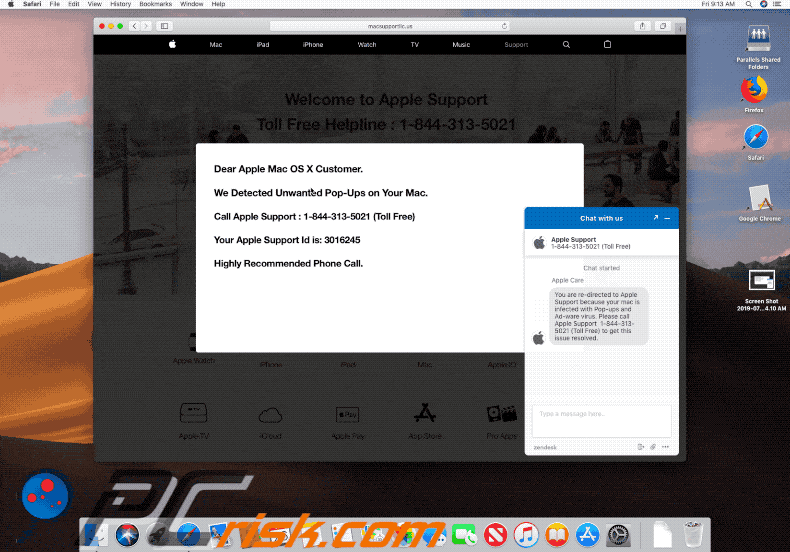
Texto mostrado en esta página de soporte técnico fraudulento:
Dear Apple Mac OS X Customer.
We Detected Unwanted Pop-Ups on Your Mac.
Call Apple Support : 1-844-313-5021 (Toll Free)
Your Apple Support Id is: 3016237
Highly Recommended Phone Call.
Chat started
Apple Care
You are re-directed to Apple Support because your mac is infected with Pop-ups and Ad-ware virus. Please call Apple Support 1-844-313-5021 (Toll Free) to get this issue resolved.
Eliminación automática instantánea de malware:
La eliminación manual de amenazas puede ser un proceso largo y complicado que requiere conocimientos informáticos avanzados. Combo Cleaner es una herramienta profesional para eliminar malware de forma automática, que está recomendado para eliminar malware. Descárguelo haciendo clic en el siguiente botón:
DESCARGAR Combo CleanerSi decide descargar este programa, quiere decir que usted está conforme con nuestra Política de privacidad y Condiciones de uso. Para usar el producto con todas las funciones, debe comprar una licencia para Combo Cleaner. 7 días de prueba gratuita limitada disponible. Combo Cleaner es propiedad y está operado por RCS LT, la empresa matriz de PCRisk.
Menú rápido:
- ¿Qué es "We Detected Unwanted Pop-Ups on Your Mac"?
- PASO 1. Eliminar los archivos y carpetas relacionados con la aplicación no deseada de OSX.
- PASO 2. Eliminar extensiones malintencionadas de Safari..
- PASO 3. Eliminar complementos malintencionados de Google Chrome.
- PASO 4. Eliminar los complementos potencialmente no deseados de Mozilla Firefox.
Este vídeo muestra cómo eliminar el software publicitario y secuestradores de navegador de un equipo Mac:
Eliminar aplicaciones potencialmente no deseadas:
Elimine las aplicaciones potencialmente no deseadas de la carpeta "Aplicaciones":

Haga clic en el icono Finder. En la ventana del Finder, seleccione "Aplicaciones". En la carpeta de aplicaciones, busque por "MPlayerX", "NicePlayer" o cualquier aplicación sospechosa y arrástrelas hasta la papelera. Tras eliminar las aplicaciones "basura" responsables de que aparezcan anuncios en línea, analice su Mac con un antivirus para descubrir elementos no deseados que puedan seguir ahí.
DESCARGAR eliminador de infecciones de malware
Combo Cleaner verifica si su equipo está infectado. Para usar el producto con todas las funciones, debe comprar una licencia para Combo Cleaner. 7 días de prueba gratuita limitada disponible. Combo Cleaner es propiedad y está operado por RCS LT, la empresa matriz de PCRisk.
Elimine los archivos y carpetas vinculados al el virus "we detected unwanted pop-ups on your mac":

Haga clic en el icono del Finder: en el menú superior. Seleccione "Ir" y haga clic en "Ir a la carpeta...".
 Compruebe si hay archivos generados por adware en la carpeta /Library/LaunchAgents:
Compruebe si hay archivos generados por adware en la carpeta /Library/LaunchAgents:

En el campo de texto de "Ir a la carpeta...", introduzca: /Library/LaunchAgents

En la carpeta “LaunchAgents”, revise si hay cualquier tipo de archivo sospechoso que se haya instalado recientemente y envíelo a la Papelera. Ejemplos de archivos generados por adware: “installmac.AppRemoval.plist”, “myppes.download.plist”, “mykotlerino.ltvbit.plist”, “kuklorest.update.plist”, etc. El software publicitario suele instalar varios archivos siguiendo el mismo patrón.
 Revise si hay archivos generados por el adware en la carpeta /Library/Application Support:
Revise si hay archivos generados por el adware en la carpeta /Library/Application Support:

En el campo de texto de "Ir a la carpeta...", introduzca: /Library/Application Support

En la carpeta “Application Support”, mire si hay carpetas sospechosas que se hayan añadido recientemente. Por ejemplo, “MplayerX” o “NicePlayer” y, en tal caso, envíe esas carpetas a la Papelera.
 Revise si hay archivos vinculados al software publicitario en la carpeta ~/Library/LaunchAgents:
Revise si hay archivos vinculados al software publicitario en la carpeta ~/Library/LaunchAgents:

En el campo de texto de "Ir a la carpeta...", introduzca: ~/Library/LaunchAgents

En la carpeta “LaunchAgents”, revise si hay cualquier tipo de archivo sospechoso que se haya instalado recientemente y envíelo a la Papelera. Ejemplos de archivos generados por adware: “installmac.AppRemoval.plist”, “myppes.download.plist”, “mykotlerino.ltvbit.plist”, “kuklorest.update.plist”, etc. El software publicitario suele instalar varios archivos siguiendo el mismo patrón.
 Compruebe si hay archivos generados por adware en la carpeta /Library/LaunchDaemons:
Compruebe si hay archivos generados por adware en la carpeta /Library/LaunchDaemons:

En el campo de texto de "Ir a la carpeta...", introduzca: /Library/LaunchDaemons

En la carpeta “LaunchDaemons”, mire si se han añadido recientemente archivos sospechosos. Por ejemplo, “com.aoudad.net-preferences.plist”, “com.myppes.net-preferences.plist”, "com.kuklorest.net-preferences.plist”, “com.avickUpd.plist”, etc., y, en tal caso, envíelos a la Papelera.
 Analice su equipo Mac con Combo Cleaner:
Analice su equipo Mac con Combo Cleaner:
Si ha seguido todos los pasos siguiendo el orden correcto, su equipo Mac debería encontrarse libre de infecciones. Para asegurarse de que su sistema no está infectado, analícelo con el antivirus Combo Cleaner. Descárguelo AQUÍ. Tras descargar el archivo, haga doble clic sobre el instalador combocleaner.dmg; en la nueva ventana, arrastre el icono de Combo Cleaner hasta el icono de Aplicaciones. Seguidamente, abra el launchpad y haga clic en el icono de Combo Cleaner. Espere a que Combo Cleaner actualice la base de datos de definiciones de viru y haga clic en el botón "Start Combo Scan".

Combo Cleaner bucará infecciones de software malicioso en su equipo. Si el resultado del análisis antivirus es "no threats found", quiere decir que puede continuar con la guía de desinfección; de lo contrario, se recomineda eliminar las infecciones encontradas antes de continuar.

Tras eliminar los archivos y carpetas generados por el software publicitario, siga eliminando las extensiones dudosas de sus navegadores web.
Eliminar el el virus "we detected unwanted pop-ups on your mac" de los navegadores web:
 Eliminar extensiones maliciosas de Safari:
Eliminar extensiones maliciosas de Safari:
Eliminar las extensiones vinculadas a el virus "we detected unwanted pop-ups on your mac" de Safari:

Abra el navegador Safari; desde la barra de menú, seleccione "Safari" y haga clic en "Preferencias...".

En la ventana de preferencias, seleccione "Extensiones" y revise si se han añadido recientemente extensiones sospechosas. Si las encuentra, haga clic en el botón "Desinstalar" junto a ellas. Tenga en cuenta que puede desinstalar de forma segura todas las extensiones de su navegador Safari, ya que ninguna de ellas es imprescindible para el normal funcionamiento del navegador.
- Si sigue teniendo problemas con los redireccionamientos de navegador y anuncios no deseados, restaure Safari.
 Eliminar complementos maliciosos de Mozilla Firefox:
Eliminar complementos maliciosos de Mozilla Firefox:
Eliminar los complementos vinculados a el virus "we detected unwanted pop-ups on your mac" de Mozilla Firefox:

Abra su navegador Mozilla Firefox. En la parte superior derecha de la pantalla, haga clic en "Abrir Menú" (tres líneas horizontales). Del menú desplegado, elija "Complementos".

Seleccione la pestaña "Extensiones" y mire si se han añadido recientemente complementos sospechosos. Si las encuentra, haga clic en el botón "Eliminar" junto a ellas. Tenga en cuenta que puede desinstalar de forma segura todas las extensiones de su navegador Mozilla Firefox, ya que ninguna de ellas es imprescindible para el normal funcionamiento del navegador.
- Si sigue teniendo problemas con los redireccionamientos de navegador y anuncios no deseados, restablezca Mozilla Firefox.
 Eliminar extensiones maliciosas de Google Chrome:
Eliminar extensiones maliciosas de Google Chrome:
Eliminar los complementos vinculados a el virus "we detected unwanted pop-ups on your mac" en Google Chrome:

Abra Google Chrome y haga clic en el botón "menú de Chrome" (tres barras horizontales) ubicado en la parte superior derecha de la pantalla del navegador. Del menú desplegable, seleccione "Más herramientas" y haga clic en "Extensiones".

En la pantalla "Extensiones", mire si se han añadido recientemente complementos sospechosos. Si los encuentra, haga clic en el botón de la papelera junto a ellos. Tenga en cuenta que puede desinstalar de forma segura todas las extensiones de su navegador Google Chrome, ya que ninguna de ellas es imprescindible para el normal funcionamiento del navegador.
- Si sigue teniendo problemas con los redireccionamientos de navegador y anuncios no deseados, restablezca Google Chrome.
Compartir:

Tomas Meskauskas
Investigador experto en seguridad, analista profesional de malware
Me apasiona todo lo relacionado con seguridad informática y tecnología. Me avala una experiencia de más de 10 años trabajando para varias empresas de reparación de problemas técnicos y seguridad on-line. Como editor y autor de PCrisk, llevo trabajando desde 2010. Sígueme en Twitter y LinkedIn para no perderte nada sobre las últimas amenazas de seguridad en internet.
El portal de seguridad PCrisk es ofrecido por la empresa RCS LT.
Investigadores de seguridad han unido fuerzas para ayudar a educar a los usuarios de ordenadores sobre las últimas amenazas de seguridad en línea. Más información sobre la empresa RCS LT.
Nuestras guías de desinfección de software malicioso son gratuitas. No obstante, si desea colaborar, puede realizar una donación.
DonarEl portal de seguridad PCrisk es ofrecido por la empresa RCS LT.
Investigadores de seguridad han unido fuerzas para ayudar a educar a los usuarios de ordenadores sobre las últimas amenazas de seguridad en línea. Más información sobre la empresa RCS LT.
Nuestras guías de desinfección de software malicioso son gratuitas. No obstante, si desea colaborar, puede realizar una donación.
Donar
▼ Mostrar discusión